আমাদের দৈনন্দিন জীবনে Truecaller একটু খুবই গুরুত্বপূর্ণ এপ। আমরা প্রতিদিন ই এইটি ব্যাবহার করে থাকি যোগাযোগ মাধ্যম হিসেবে। অডিওর পাশাপাশি আমরা এটিতে ভিডিও ও পেয়ে থাকি।কিন্তু এই এপ একটি ফিচার বা অপশন নেই, সেটি হলো কল রেকর্ড করা।আমরা আমাদের বন্ধুদের সাথে কথা বলার সময় মজার সময় গুলো রেকর্ড করে রাখতে চাই।কিন্তু Truecaller এ record অপশন টি নেই।
আমি আজ আপনাদের কয়েকটি এপ নিয়ে আলোচনা করব যেগুলো দিয়ে খুব সহজেই আপনি আপনার Android এবং Iphone এ Truecaller কল রেকর্ড করতে পারবেন যে কোনো প্রয়োজনীয় মুহুর্তে। আর সবচেয়ে মজার বিষয় হচ্ছে আমি যে এপ সম্পর্কে বলব সেগুলো আপনারা ফ্রিতেই ইনস্টল করতে পারবেন।অনেক কথা বলে ফেলেছি।আসুন বন্ধুরা এবার শুরু করি আসল কথা।
তার আগে বলে রাখি বন্ধুরা কিছু কিছু ভার্সন মোবাইলে call record এর অপশন টি নেই।এর জন্য অই সব মোবাইল দিয়ে আমরা এই Truecaller অপ দিয়ে কল রেকর্ড করতে পারব না।তবে বন্ধুরা চিন্তার কারণ নেই কারন রুট করার মাধ্যমে আমরা এই কাজটি করে ফেলতে পারি।
যেসব মোবাইলে Truecaller record করা যাবে না-
এখন বন্ধুরা আমি একটি লিস্ট দিব।এই লিস্টের মোবাইল গুলোতে Truecaller এপ ব্যাবহার করে কোনো Record করা যাবে না।
- Nexus devices
- Pixel devices
- All Android 7.1.1 devices
- Motorola G4
এই সব মোবাইলে বন্ধুরা আমরা এইটি ব্যাবহার করতে পারব না।
যে যে মোবাইলে ব্যাবহার করা যাবে-
তো বন্ধুরা এইবার আমরা দেখে নিব যে কোন কোন মোবাইলে আমরা Truecaller_record করতে পারব।
- Oppo A57 (Automatic mode may be glitchy)
- Vivo 1713
- LG G5
- Samsung J7 6.0.1
- Samsung J2
- Samsung J7
- MAXWileyfox
- Swift 2Intex
- Aqua Lions
- X1+
- OnePlus 2
তো বন্ধুরা আমরা আবার এই উপরোক্ত মোবাইল গুলাতে এই এপটি ব্যাবহার করে ফোন কল রেকর্ড করতে পারব।তো এবার আমরা দেরি না করে আসুন দেখে নেই কিভাবে রেকর্ড করে ফেলতে পারি।
যেভাবে Truecaller ব্যাবহার করে record করতে পারি-
প্রথমেই আমাদের যেটি করতে হবে সেটি হলো
এই লিংক থেকে এইটি নামানো। এইটি কিন্তু বন্ধুরা পারসেস এপ।তাই অন্য কোনো লিংক থেকে নামালে কিন্তু কোনো ভাবেই কাজে আসবে না।
তো বন্ধুরা এপটি ইনস্টল করা শেষ হলে এইবার আমরা এই Truecaller এপটিতে প্রবেশ করব।প্রবেশ করার পর এই Truecaller এপ এ দেখতে পাব যে একেবারে উপরে বাম পাশে একটি অপশন আছে উপরের ছবির মতো।এখানে ক্লিক করে ভিতরে ঢুকে যাব।
তো এখানে আমরা দেখতে পাব একাধিক অপশন।আমরা এখান থেকে যেকোনো একটি অপশন বেছে নিলে হবে না।এখান থেকে “Settings” এ ক্লিক করব।এবার সিটিংস এ ক্লিক করলে আমরা এখানে দেখতে পাব যে “Call Recording"নামের একটি অপশন আছে।আমরা সেখানে ক্লিক করে ভিতরে ঢুকে যাব।
এইবার আমরা এখানে একটি অপশন দেখতে পাব Start নামের।আমরা এবার এখান থেকে একটি জিনিস খেয়াল করব যে এখানে লিখা আছে যে এইটি ১৪ দিনের জন্য ফ্রি ট্রায়াল।অর্থাৎ এই Truecaller এ এই ভার্সনটি ফ্রিতে কাজ করবে শুধু মাত্র ১৪ দিনের জন্য।এরপর এটি বন্ধ হয়ে যাবে।তো এইবার আমরা এই স্টার্ট বাটনে ক্লিক করে ভিতরে ঢুকে যাব।
এইবার বন্ধুরা আমরা সবাই জানি যে আমাদের মোবাইলের কোনো কিছুর একসেস নিতে হলে এপটিকে পারমিশন নেওয়া লাগে।ঠিক তেমনি ভাবে আমাদের এই এপটিতেও একসেস নিতে হবে।এর জন্য কিছু পারমিশন চাইবে আমাদের কাছে।আমরা এগুলোকে একাধারে Allow করে দিব।যাতে করে এই এপটি Record করতে পারে আমাদের কোনো কল।
ব্যাস! বন্ধুরা আমাদের কাজ আপাতত এখানেই শেষ। এইবার আমরা যদি কোনো কল করি এই এপ থেকে তাহলে সেটি রেকর্ড হয়ে যাবে অটোমেটিক ভাবে।আর কোনো সমস্যা হবে।তারপর আবার ১৪ দিন পর যখন ফ্রি ট্রায়াল শেষ হয়ে যাবে এই রেকর্ড এর অপশনটি এই Truecaller এপ এ।তখন আমাদের কাজ হচ্ছে এটিকে আমার নতুন করে চালু করা।নতুন করে চালু করলে বন্ধুরা তবেই আমরা এই এপটিকে আবার রেকর্ড আকারে চালাতে পারব কোনো রকম ঝামেলা ছাড়াই।
শেষ কথা-
তো বন্ধুরা আশা করি উপরের পদ্ধতি গুলো ঠিকঠাক ভাবে অনুসরণ করলেই আপনি সঠিক ভাবে এই কাজটি করতে পারেন।এখন থেকে আশা করি আর এই Truecaller এ রেকর্ড করা নিয়ে কোনো ঝামেলায় পরতে হবে না।আজ এই পর্যন্ত-ই।আবার অন্য একদিন কথা হবে অন্য কোনো বিষয় নিয়ে।সেই পর্যন্ত সবাই ভালো থাকবেন
(পোস্টে ব্যাবহৃত স্ক্রিনশট গুলো
Beebom থেকে নেওয়া হয়েছে)


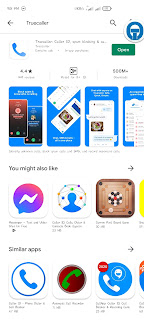



The DU Speech-এর নীতিমালা মেনে কমেন্ট করুন, প্রতিটি কমেন্ট রিভিউ করা হয়
comment url